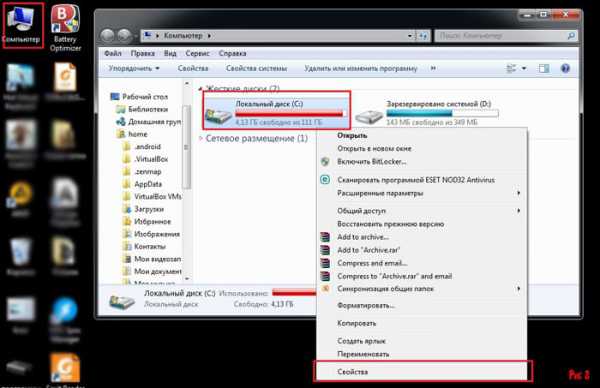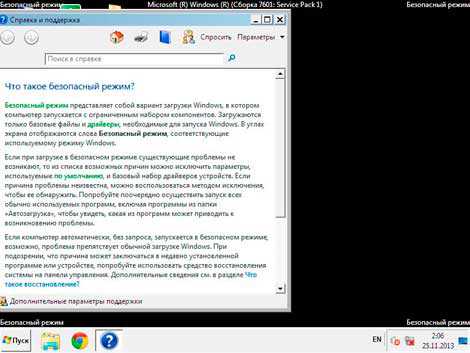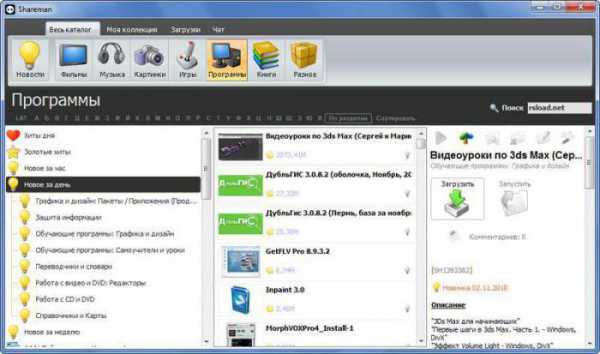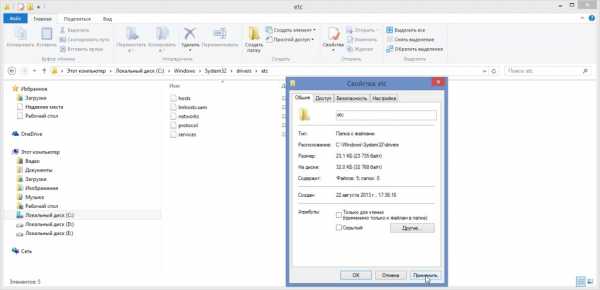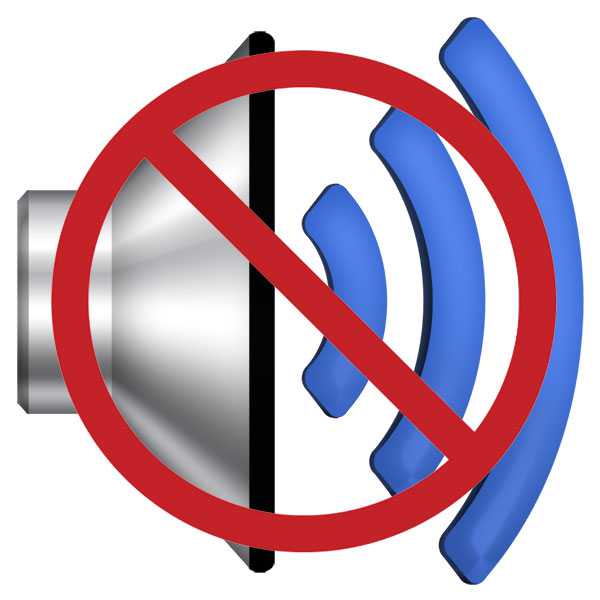Как полностью удалить internet explorer в windows 7
Как удалить Internet Explorer
 Здравствуйте, Друзья! В одной из предыдущих статеймы рассмотрели как можно обновить браузер от Microsoft. В этой статье разберемся как удалить Internet Explorer (IE) из системы. Насколько мне известно, удалить Internet Explorer полностью нельзя. Его можно отключить. Удалить можно Internet Explorer который вы устанавливали сами или который установился как обновление к windows. По умолчанию в windows 7 идет IE 8. У меня обновлениями установились IE 10 и IE 11. Вот Internet Explorer 10 и 11 версии можно удалить, а 8-ю только отключить. Здесь разберемся как это сделать.
Здравствуйте, Друзья! В одной из предыдущих статеймы рассмотрели как можно обновить браузер от Microsoft. В этой статье разберемся как удалить Internet Explorer (IE) из системы. Насколько мне известно, удалить Internet Explorer полностью нельзя. Его можно отключить. Удалить можно Internet Explorer который вы устанавливали сами или который установился как обновление к windows. По умолчанию в windows 7 идет IE 8. У меня обновлениями установились IE 10 и IE 11. Вот Internet Explorer 10 и 11 версии можно удалить, а 8-ю только отключить. Здесь разберемся как это сделать.
Internet Explorer 11
Перед удалением желательно отключить автоматическое обновление браузера. Иначе через некоторое время он обновится до последней версии. Открываем IE, заходим в меню «Сервис» и выбираем «О программе»

Снимаем галочку «Устанавливать новые версии автоматически» и жмем «Закрыть» 
Закрываем Internet Explorer.
Открываем меню Пуск и выбираем «Панель управления». Переключаем Просмотр — «Категория» и выбираем «Удаление программы»

Слева выбираем «Просмотр установленных обновлений»

В поле поиска (справа вверху) пишем «inter». Найдутся все элементы относящиеся к Internet Explorer. Выбираем «Языковой пакет» и жмем «Удалить»

Ждем пока удалится Языковой пакет
Когда выйдет предложение о перезагрузке для применения изменений жмем «Перезагрузить позже»
Таким же образом удаляем Internet Explorer 11

Выдается предупреждение. Подтверждаем удаление Internet Explorer
Закрываем все открытые программы и перезагружаем компьютер.
Internet Explorer 11 будет удален из системы.
Таким же образом можно удалить и все остальные IE, вплоть до IE 8. Как отключить IE 8 расскажу дальше.
Internet Explorer 8
Снова заходим в «Панель управления» > «Удаление программы»

Слева выбираем «Включение или отключение компонентов windows»

В открывшемся окошке «Включение или отключение компонентов windows» снимаем галочку с IE 8

В появившемся окошке жмем «Да»
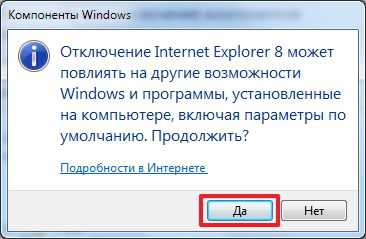
Жмем «OK» для подтверждения отключения Internet Explorer 8

Немного ждем. Затем закрываем все программы и жмем «Перезагрузить сейчас»
После перезагрузки IE 8 будет отключен и в системе вы его не найдете. Для включения необходимо установить обратно галочку и перезагрузиться.
Заключение
В этой статье мы разобрались как удалить Internet Explorer 11, 10 и 9 — версии. 8-я версия отключается при необходимости в окошке «Включение или отключение компонентов windows». При отключении выдается предупреждение, что это может повлиять на другие программы и на работу windows в целом. Насколько это правда мне пока не известно. Попробую поработать без Internet Explorer. Если что напишу.
Если честно, то мне не понятно, зачем удалять браузер от Microsoft. Мне он никогда не мешал и если бы я не привык к Google Chrome (мне безумно нравится синхронизация закладок и других параметров), то возможно использовал бы Internet Explorer. Тем более, что в нем достаточно просто можно убрать рекламу. Напишите в комментариях почему вы удаляете Internet Explorer из своей системы?
Благодарю, что поделились статьей в социальных сетях. Всего Вам Доброго!
С уважением, Антон Дьяченко
YouPK.ru
Удалить Internet Explorer из windows 10
windows 10 поставляется с Microsoft Edge, как веб — браузер по умолчанию, предназначен для современного Интернета. Некоторые web — сайты, использующие старые технологии, не будут правильно загружаться в Edge. По этой причине, Microsoft продолжает поставлять свой браузер, чтобы предложить поддержку совместимости для старых веб — страниц. Если вы редко используете старые сайты, которые требуют использования IE 11, или вы используете другой веб — браузер: Chrome или Firefox в качестве альтернативы для загрузки некоторых страниц, то можно полностью удалить Internet Explorer из windows 10.
Может быть интересно:
Приступим к практике как удалить Internet Explorer из windows 10.
- 1. Нажмите «Поиск».
- 2. Введите в строку панель управления.
- 3. Выберите из списка.
- 4. Нажмите на «Программы» (удаление программ).
В открывшимся окне:
- 1. Включение, отключение компонентов.
- 2. Найдите в списке IE. Отключите его.
- 3. Соглашаетесь на предупреждение. Перезагружаем компьютер.
После выполнения этих шагов «интернет эксплорер» больше не будет доступен на вашем компьютере. Вы не найдете его в списке в меню Пуск. Удаление web-браузера не будет окончательно удален из вашей системы, а это значит, что вы можете восстановить приложение в любое время. Он просто полностью отключится и не будет функционировать. Если вы передумаете, вы можете использовать те же самые шаги, упомянутые выше. Не рекомендую удалять «Интернет Експлорер 11» полностью. Microsoft Edge еще находится в стадии разработки. Explorer поможет Вам иногда загрузить некоторые веб страницы, которые используют старые веб-технологии.
Видео инструкция.
Смотрите еще:
comments powered by HyperCommentsСообщи об ошибкеmywebpc.ru
Удаление браузера Internet Explorer без негативных последствий для системы
 Браузер Internet Explorer представляет собой важный компонент ОС windows, поэтому процедура его деинсталляции вызывает у пользователей большое количество вопросов. Всё дело в том, что специалисты рекомендуют не изменять параметры работы системных приложений. Однако иногда такая необходимость всё равно возникает. Чтобы не вызвать сбой в системе, давайте разберемся, как удалить Internet Explorer и можно ли вообще это сделать.
Браузер Internet Explorer представляет собой важный компонент ОС windows, поэтому процедура его деинсталляции вызывает у пользователей большое количество вопросов. Всё дело в том, что специалисты рекомендуют не изменять параметры работы системных приложений. Однако иногда такая необходимость всё равно возникает. Чтобы не вызвать сбой в системе, давайте разберемся, как удалить Internet Explorer и можно ли вообще это сделать.
Обновление
Главные недостатки Internet Explorer – медленная работа и неудобный интерфейс. В последних версиях отставание от других браузеров по этим параметрам не так заметно, но всё же ощущается.
Если вас не устраивает версия браузера, не нужно его удалять. Проще обновить программу или забыть о ней, скачав другой веб-просмотрщик.
Если вы все-таки решили обновить Интернет Експлорер, загрузите последнюю версию программы с сайта Microsoft и установите её поверх имеющейся. Обратите внимание: поддержка windows XP прекращена, поэтому на этой ОС последние версии IE работать не будут. Совместимость начинается с Виндовс 7 и выше.
Если обновление вас по какой-то причине не устроило, вы можете откатить программу до предыдущего состояния.
- Зайдите в «Панели управления» в раздел «Программы и компоненты».
- Выберите в меню слева пункт «Просмотр установленных обновлений».
- Найдите в списке строку с браузером IE и отметьте её.
- Нажмите кнопку «Удалить». Дождитесь окончания процесса деинсталляции и перезагрузите компьютер.
Но бывает и так, что стандартный веб-просмотрщик нужно полностью убрать из системы, например, для того, чтобы удалить рекламу из браузера. Как удалить Internet Explorer в таком случае?
Удаление
Как и при удалении windows Media Player, полностью очистить систему от Интернет Эксплорер не получится: файлы браузера все равно останутся на жестком диске.
Не нужно иcкать способы полной очистки диска от Internet Explorer. Эта программа выполняет множество важных функций, поэтому её удаление может привести к краху windows.
Стандартная функция удаления программы на Виндовс 8 не поможет по причине отсутствия браузера в списке установленных приложений. Поэтому придется прибегнуть к методу отключения системных компонентов. Рассмотрим процедуру на примере windows 8.1 (для windows 7 она будет идентичной).
Отключение компонентов
Чтобы убрать Интернет Эксплорер:
- Зайдите в «Панель управления».
- Перейдите в раздел «Программы и компоненты».
- Выберите в меню слева пункт «Включение/отключение компонентов windows».
- Найдите в списке стандартный браузер и снимите с него галочку, деактивировав его.

- Нажмите «Ок», чтобы сохранить изменения, и перезапустите систему.
Что касается windows XP, то здесь процедура отключения IE выполняется схожим образом:
- Выберите в меню слева пункт «Установка компонентов».

- Найдите в списке браузер и снимите с него галочку.
- Нажмите кнопку «Далее».
- Дождитесь окончания процедуры изменения конфигурации и перезагрузите компьютер.
Зайдите в меню «Пуск» и проверьте – Internet Explorer больше нигде не отображается. Вернуть браузер можно тем же способом, просто отметив его галочкой в списке установленных компонентов windows.
mysettings.ru